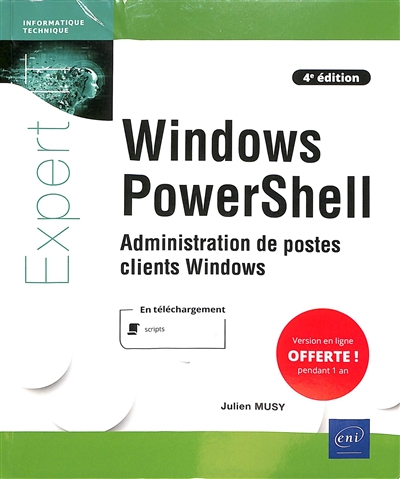Windows PowerShell
4e édition
Administration de postes clients Windows
Éditions Eni
Avant-propos
Chapitre 1
Présentation de Windows PowerShell
1. Introduction15
2. Qu'est-ce que Windows PowerShell ?18
3. Et les scripts, dans tout ça19
4. La syntaxe de Windows PowerShell20
4.1 Retrouver rapidement une cmdlet22
4.2 Obtenir la documentation d'une cmdlet23
4.3 Mettre à jour la documentation25
5. Les différentes versions de Windows PowerShell26
5.1 Version 1.026
5.2 Version 2.026
5.3 Version 3.027
5.4 Version 4.028
5.5 Version 5.0 et 5.128
5.6 PowerShell Core 629
5.7 PowerShell 730
6. Connaître la version de PowerShell installée31
Chapitre 2
Les lecteurs Windows PowerShell
1. Les lecteurs Windows PowerShell et la navigation37
1.1 Qu'est-ce qu'un lecteur Windows PowerShell ?37
1.2 Connaître les lecteurs Windows PowerShell accessibles38
2. Le système de fichiers41
2.1 Les cmdlets dédiées à la navigation41
2.1.1 Get-Location42
2.1.2 Set-Location42
2.1.3 Get-Childltem42
2.2 Les cmdlets dédiées à la manipulation45
2.2.1 Get-Item45
2.2.2 Get-Content47
2.2.3 Set-Content49
2.2.4 New-Item50
2.2.5 Remove-Item51
2.2.6 Copy-Item52
2.2.7 Rename-Item53
2.2.8 Move-Item54
2.2.9 Invoke-Item55
3. La base de registre Windows (HKCU et HKLM)56
3.1 Se déplacer dans la base de registre57
3.2 Créer une clé de registre58
3.3 Créer une valeur de registre58
3.4 Récupérer la donnée d'une valeur de registre60
3.5 Effacer la donnée d'une valeur de registre61
3.6 Renommer une valeur de registre62
3.7 Déplacer une valeur de registre62
3.8 Copier une valeur de registre63
3.9 Supprimer une valeur de registre63
3.10 Supprimer une clé de registre.64
4. Les certificats65
4.1 Gérer les certificats avec Windows PowerShell65
4.2 Créer des certificats autosignés71
4.2.1 Créer un nouveau certificat71
4.2.2 Cloner un certificat72
4.3 Exporter des certificats73
4.4 Importer des certificats75
5. Web Services-Management77
6. Internet Information Services (IIS)79
6.1 Interagir sur les pools d'applications82
6.2 Les sites web84
6.3 Sauvegarder et restaurer88
6.3.1 Sauvegarder la configuration IIS88
6.3.2 Sauvegarder les données des sites web89
Chapitre 3
Système et fonctionnalités
1. Introduction91
2. Les fonctionnalités Windows91
2.1 Activer une fonctionnalité95
2.2 Désactiver une fonctionnalité97
3. Les applications du Microsoft Store97
3.1 Installer une app100
3.2 Supprimer une app100
4. Les processus101
4.1 Obtenir la liste des processus102
4.2 Arrêter un processus107
4.3 Démarrer un processus108
4.4 Démarrer une app110
5. Les services111
5.1 Les manipulations de base112
5.1.1 Obtenir des informations sur les services113
5.1.2 Démarrer un service115
5.1.3 Redémarrer un service116
5.1.4 Arrêter un service117
5.2 Les manipulations avancées119
5.2.1 Créer un nouveau service119
5.2.2 Modifier un service existant121
5.2.3 Supprimer un service121
6. L'ordinateur et le système d'exploitation122
6.1 Renommer l'ordinateur122
6.2 Redémarrer l'ordinateur125
6.3 Arrêter l'ordinateur128
6.4 Joindre un domaine129
6.5 Sortir du domaine132
6.6 Changer de domaine ou de groupe de travail134
6.7 Réinitialiser le canal sécurisé137
6.8 Tester et réparer le canal sécurisé138
7. La protection du système139
7.1 Activer la protection système140
7.2 Désactiver la protection système141
7.3 Exploiter les points de restauration142
7.3.1 Obtenir les points de restauration142
7.3.2 Créer un point de restauration144
7.3.3 Restaurer le système145
Chapitre 4
Configuration du système et des outils
1. Les tâches planifiées147
1.1 Visualiser les tâches planifiées149
1.2 Créer une tâche planifiée151
1.3 Modifier une tâche planifiée156
1.4 Activer/désactiver une tâche planifiée159
1.5 Démarrer/arrêter une tâche planifiée160
1.6 Exporter une tâche planifiée161
1.7 Importer une tâche planifiée162
1.8 Désenregistrer une tâche planifiée163
2. Les journaux d'événements164
2.1 Obtenir des informations sur les événements166
2.2 Gérer les journaux d'événements173
2.3 Effacer le contenu d'un journal d'événements175
2.4 Ecrire un événement dans un journal d'événements176
3. Les paramètres régionaux et de langues179
3.1 Obtenir les paramètres régionaux181
3.2 Obtenir la langue de l'interface graphique182
3.3 Modifier les paramètres régionaux183
3.4 Langue186
3.4.1 Obtenir les préférences linguistiques186
3.4.2 Modifier les préférences linguistiques187
3.4.3 Instancier une nouvelle langue192
3.5 Localisation193
3.5.1 Obtenir la localisation193
3.5.2 Configurer la localisation193
4. Archivage et compression de fichiers196
4.1 Compression197
4.2 Décompression200
Chapitre 5
Sécurité et protection
1. La sécurité et le Pare-feu Windows201
1.1 Activer le pare-feu Windows203
1.2 Désactiver le pare-feu Windows207
1.3 Créer une nouvelle règle de sécurité207
1.4 Gérer les logs211
1.5 Changer de profil réseau214
1.5.1 Obtenir la liste des connexions actives et le type de profil associé217
1.5.2 Changer le type de profil sur une connexion active218
2. Protection contre les virus et menaces220
2.1 Récupérer les informations de la Protection contre les virus et menaces223
2.2 Mettre à jour les définitions de l'antimalware et l'antivirus226
2.3 Gestion des analyses.228
2.4 Gestion des menaces détectées232
2.4.1 Récupérer les événements liés à la détection des menaces232
2.4.2 Récupérer l'historique des menaces détectées234
2.5 Nettoyer ou supprimer les menaces détectées237
2.6 Consulter le catalogue des menaces238
2.7 Gestion des paramètres et préférences239
2.7.1 Obtenir la configuration et les paramètres240
2.7.2 Modifier la configuration et les paramètres242
2.7.3 Ajouter et supprimer des exclusions249
3. Gestion des utilisateurs et groupes locaux251
3.1 Utilisateurs252
3.1.1 Obtenir la liste des comptes utilisateur253
3.1.2 Créer un compte utilisateur local254
3.1.3 Modifier un compte utilisateur local256
3.1.4 Renommer un compte utilisateur local257
3.1.5 Activer un compte utilisateur local258
3.1.6 Désactiver un compte utilisateur local259
3.1.7 Supprimer un compte utilisateur local259
3.2 Groupes260
3.2.1 Obtenir la liste des groupes locaux261
3.2.2 Créer un groupe local262
3.2.3 Modifier les propriétés d'un groupe local :264
3.2.4 Renommer un groupe local265
3.2.5 Supprimer un groupe local265
3.3 Gérer les membres des groupes locaux266
3.3.1 Ajouter des membres dans un groupe local266
3.3.2 Obtenir les membres présents dans un groupe local268
3.3.3 Retirer des membres dans un groupe local269
4. Partage de dossiers270
4.1 Créer un partage réseau271
4.2 Récupérer les informations des partages réseau275
4.3 Modifier un partage réseau existant277
4.4 Supprimer un partage réseau278
4.5 Gérer les autorisations du partage SMB279
4.5.1 Récupérer les autorisations du partage279
4.5.2 Ajouter ou révoquer des autorisations d'accès au partage280
4.5.3 Bloquer ou débloquer des autorisations d'accès au partage284
5. Gestion des permissions NTFS287
5.1 Récupérer les permissions NTFS d'une ressource289
5.2 Définir des permissions NTFS sur une ressource291
Chapitre 6
Recherche et collecte d'informations
1. Introduction293
2. Rechercher des fichiers294
2.1 Rechercher des fichiers en fonction de leurs propriétés294
2.2 Agir sur le résultat de la recherche296
2.3 Rechercher dans le contenu des fichiers297
3. Comparer des objets298
3.1 Comparer deux fichiers texte299
3.2 Comparer deux fichiers de données300
4. Récupérer les informations générales de l'ordinateur304
5. Les variables d'environnement311
6. Obtenir des informations grâce aux classes WMI314
6.1 La cmdlet Get-WmiObject315
6.2 Exploiter quelques classes WMI316
6.2.1 Les informations liées au BIOS318
6.2.2 Les informations liées à l'ordinateur fonctionnant sous Windows319
6.2.3 Les informations liées à l'ordinateur (produit)321
6.2.4 Les informations liées au processeur (CPU)322
6.2.5 Les informations liées aux disques323
6.2.6 Les informations liées aux services324
6.2.7 Les informations liées aux dossiers partagés326
6.2.8 Les informations liées aux commandes de démarrage327
6.2.9 Les informations liées au système d'exploitation328
6.2.10 Les informations liées au lecteur de CD/DVD331
6.2.11 Les informations liées à la carte mère332
6.2.12 Les informations liées à la batterie332
6.2.13 Les informations liées à la carte réseau334
6.2.14 Les informations liées à la mémoire335
6.2.15 Les informations liées aux logiciels336
7. Les mises à jour337
7.1 Lister les mises à jour installées338
7.2 Interagir sur les mises à jour avec wusa.exe341
7.2.1 Installer une mise à jour342
7.2.2 Désinstaller une mise à jour342
Chapitre 7
Gestion du matériel et des périphériques
1. Introduction343
2. Les cartes réseau343
2.1 Effectuer un ping345
2.2 Modifier les paramètres de la carte réseau347
2.2.1 Paramétrer la configuration IP347
2.2.2 Paramétrer la configuration DNS360
2.3 Résoudre des noms DNS364
2.4 Consulter et vider le cache DNS367
2.5 Renouveler l'inscription du client DNS371
3. Les connexions VPN371
3.1 Créer une connexion VPN371
3.2 Modifier une connexion VPN377
3.3 Supprimer une connexion VPN380
4. La gestion des disques380
4.1 Les disques durs382
4.1.1 Redimensionner une partition384
4.1.2 Créer une nouvelle partition386
4.1.3 Formater une partition387
4.1.4 Ajouter une lettre de lecteur à une partition389
4.1.5 Retirer une lettre de lecteur à une partition390
4.1.6 Initialiser un disque391
4.1.7 Modifier les propriétés d'un disque393
4.1.8 Nettoyer un disque394
4.1.9 Optimiser une partition395
4.1.10 Corriger les erreurs d'une partition397
4.1.11 Supprimer une partition398
4.2 Les disques durs virtuels399
4.2.1 Créer un disque dur virtuel401
4.2.2 Attacher un disque dur virtuel404
4.2.3 Compacter un disque dur virtuel de type extension dynamique405
4.2.4 Convertir un disque dur virtuel406
4.2.5 Redimensionner un disque dur virtuel408
5. La gestion des imprimantes409
5.1 Les pilotes d'imprimantes409
5.1.1 Connaître les pilotes d'imprimantes installés410
5.1.2 Ajouter un pilote d'imprimante411
5.1.3 Supprimer un pilote d'imprimante413
5.2 Les ports d'imprimantes414
5.2.1 Obtenir la liste des ports414
5.2.2 Créer un nouveau port415
5.2.3 Supprimer un port416
5.3 Les imprimantes417
5.3.1 Ajouter une imprimante417
5.3.2 Modifier les paramètres d'une imprimante420
5.3.3 Renommer une imprimante421
5.3.4 Supprimer une imprimante422
5.3.5 Définir une imprimante par défaut422
Chapitre 8
Gestion des logiciels
1. Gérer les logiciels installés425
1.1 Lister les logiciels installés427
1.2 Filtrer les requêtes430
1.2.1 Filtrer par nom430
1.2.2 Filtrer par éditeur.430
1.3 Désinstaller un logiciel431
2. Lancer un exécutable432
3. Windows Installer (MSI)433
3.1 Qu'est-ce que Windows Installer ?434
3.2 Installer un package MSI435
3.3 Appliquer une mise à jour (.msp)437
3.4 Désinstaller un logiciel issu d'un package MSI437
Chapitre 9
Gestionnaire de paquets
1. Présentation439
1.1 Architecture440
1.2 Le module Package Management440
1.2.1 Trouver un paquet440
1.2.2 Installer des paquets441
1.2.3 Outil d'inventaire442
2. Prérequis et fonctionnement443
3. Description des cmdlets et démonstration444
3.1 Ajouter un fournisseur de paquets445
3.2 Rechercher un paquet446
3.3 Installer un paquet450
3.4 Mettre à jour un paquet453
3.5 Désinstaller un paquet453
3.6 Lister l'ensemble des programmes installés (audit)455
4. Scénarios d'usage457
Chapitre 10
Gestion des postes de travail à distance
1. Introduction459
2. La communication à distance du Framework .NET459
2.1 Les cmdlets de communication à distance du Framework .NET460
2.2 Quelques exemples d'envois de commandes à distance463
3. La gestion à distance Windows PowerShell466
3.1 Qu'est-ce que PowerShell Remoting ?467
3.2 Le fonctionnement de PowerShell Remoting468
3.3 Prérequis470
3.4 Activer PowerShell Remoting470
3.5 Les méthodes d'authentification472
4. Administrer à distance474
4.1 Les différents types de sessions distantes474
4.2 Les sessions permanentes475
4.2.1 Créer une session permanente à distance475
4.2.2 Obtenir la liste des sessions permanentes établies476
4.2.3 Supprimer une session permanente à distance477
4.3 Ouvrir une session interactive PowerShell distante478
4.4 Exécuter une commande à distance480
4.5 Exécuter des scripts à distance483
Chapitre 11
Scripting
1. La sécurité487
1.1 En quoi la sécurité est-elle importante ?487
1.2 Quels sont les risques ?488
1.3 Optimiser la sécurité d'exécution des scripts488
1.3.1 Les fichiers de script Windows PowerShell (.ps1)489
1.3.2 Les stratégies d'exécution490
1.3.3 Connaître la stratégie d'exécution courante491
1.3.4 Changer de stratégie d'exécution491
1.4 Mettre en place des stratégies d'exécution par GPO492
1.5 Les différentes étendues de la stratégie d'exécution493
1.6 Débloquer l'exécution d'un script496
2. Windows PowerShell ISE497
2.1 Les bonnes pratiques du scripting497
2.2 Passer des paramètres498
2.2.1 Les paramètres de scripts498
2.2.2 Les paramètres de fonctions499
2.3 Déboguer500
3. Exécuter et déployer des scripts506
3.1 Par ligne de commande506
3.2 Par GPO507
3.2.1 Prérequis508
3.2.2 Configurer la stratégie de groupe509
3.2.3 Mettre en place un filtre WMI516
3.2.4 Lier la stratégie de groupe à un objet521
3.2.5 Vérifier l'application de l'objet GPO sur les postes clients523
3.2.6 Déployer et exécuter un script une seule fois525
4. Importer des données à partir d'un fichier XML ou JSON526
4.1 Utilisation d'un fichier XML pour vos scripts527
4.1.1 Explication et scénario d'exemple527
4.1.2 Données encryptées dans le fichier XML530
4.2 Utilisation d'un fichier JSON pour vos scripts532
Chapitre 12
Cas pratiques et autres fonctionnalités
1. Connecter un lecteur réseau535
2. Envoi d'e-mails539
3. Mettre en place des dossiers partagés543
Conclusion
551
Annexes
1. Liste des cmdlets553
2. Liste des fonctionnalités disponibles sous Windows 11580